Zainstaluj sterowniki NVIDIA w Rhel/Centos/Fedora i Debian/Ubuntu/Linux Mint

- 4129
- 372
- Juliusz Sienkiewicz
Podczas wywiadu w Finlandii Linus Torvalds człowiek stojący za wyjątkową ideą Linux i zarządzanie kodem źródłowym Git, dał swojeSalut środkowego palca' Do Nvidia Z frustracji wsparciem zapewnianym przez firmę dla platformy Linux.
Torvalds jest przygnębiony faktem, że Nvidia nie jest wspierający Linux, wystarczająco . Jeszcze gorzej z prawdą Nvidia robi się gorące z każdym dniem Android oparty rynek telefonów mobilnych, który dosłownie to oznacza Nvidia nie jest wspierający Linux.
 Zainstaluj sterowniki NVIDIA w Linux
Zainstaluj sterowniki NVIDIA w Linux Wybuch gniewu i frustracji był wynikiem zadanego przez Linux użytkownik. Pytanie brzmiało 'Optimus' cechą Nvidia który pozwala użytkownikowi przełączyć NA/Wyłączony Procesor graficzny (GPU), aby oszczędzać władzy, które spóźniły się Linux, w porównaniu z innymi systemami operacyjnymi. Nvidia był bardzo jasny, gdy o to zapytano i wyraźnie to stwierdził Nvidia nie będzie wspierać Linux do momentu, Okna I Prochowiec dostałby.
Ten problem Nvidia nie jest nowy, a użytkownicy od lat narzekają na to. Zaawansowane Mikro Urządzenia (Amd) próbował to wypełnić własnym sterownikiem open source. Nvidia odmówił zwolnienia Otwarte źródło Kierowca, mówiąc, że nie może publicznie udostępnić krytycznych informacji.
Z drugiej strony akt Linus Torvalds Pokazania środkowego palca przed kamerą, niektórzy powiedzieli, że nie pasuje do intelektualistycznego takiego jak on, inni twierdzili, że wcale nie jest profesjonalny, podczas gdy niektórzy twierdzili, że nawet Torvalds jest człowiekiem i był to tylko wybuch wybuch.
Większość dzisiejszych dystrybucji ma open source Nvidia Alternatywa zwana 'Nouveau'. Nouveau renderowanie grafiki doskonale, jednak brakuje 3d wsparcie. Stąd instalacja własności Nvidia kierowca. Nouveau Musi zostać powstrzymany od automatycznego rozpoczęcia, co będziemy nazywać jako czarną listą w całym artykule.
Instalacja kierowców NVIDIA w RHEL/CENTOS i FEDORA
Najpierw zainstaluj potrzebny „Rozwój”Pakiety za pomocą Mniam polecenie jak pokazano.
# Yum GroupInstall „Development Tools” # Yum Instaluj główki jądra jądra DKMS
Przed zainstalowaniem Nvidia sterowniki, musisz znać typ produktu sterownika, używając następującego polecenia.
# lspci -nn | GREP VGA
Przykładowy wyjście
01:00.0 kontroler kompatybilny VGA [0300]: NVIDIA Corporation GF108GL [Quadro 600] [10de: 0df8] (Rev A1)
Gdy znasz nazwisko kierowcy, przejdź do Nvidia Oficjalna strona internetowa i pobieranie wymaganych sterowników dla Twojego systemu. Pobierz sterowniki za pomocą następującego linku.
- http: // www.nvidia.com/pobieranie/indeks.ASPX
Wyłącz kierowcę Nouveau
otwarty "/etc/modprobe.D/Blacklist.conf”W swoim ulubionym edytorze i dodaj„Czarna lista Nouveau”, Offise bez podwójnych cytatów.
Czarna lista Nouveau
Następnie utwórz nowy „initramfs”Plik i wykonanie kopii zapasowych istniejących.
# mv /boot /initramfs -$ (uname -r).IMG /boot /initramfs -$ (uname -r).img.Bak # dracut -v /boot /initramfs -$ (uname -r).IMG $ (uname -r)
Ponowne uruchomienie maszyna. Zaloguj się do trybu polecenia za pomocą Alt+F4 / Alt+F5 jako root.
# ponowne uruchomienie
Po trybie wiersza poleceń przejdź do folderu, w którym pobrałeś Nvidia sterownik i uruchom skrypt jako show. Jeśli jakakolwiek zależność, musisz Mniam wymagane pakiety.
./Nvidia-linux*.uruchomić
Po zakończeniu instalacji wygeneruj Xorg.conf plik za pomocą następującego polecenia.
# X -konfigura
Kopiuj Xorg.conf.nowy Jak /etc/x11/xorg.conf.
# cp /root /xorg.conf.nowy/etc/x11/xorg.conf
Teraz przełącz się na X okno Jak źródło Użytkownik poprzez pisanie.
# Init 5
Początek Nvidia Okno konfiguracyjne i ustaw rozdzielczość, ręcznie, a ostatnio kliknij „Zapisz plik konfiguracyjny x'i zrezygnuj. W celu uzyskania odniesienia podążaj za zrzuceniem ekranu dodanego poniżej.
Instalacja kierowców Nvidia Debian/Ubuntu/Linux Mint
Najpierw sprawdź informacje o swoich obsługiwanych Karta graficzna Wydając następujące polecenie.
# lspci -nn | GREP VGA
Przykładowy wyjście
01:00.0 kontroler kompatybilny VGA [0300]: NVIDIA Corporation GF108GL [Quadro 600] [10de: 0df8] (Rev A1)
Następnie dodaj repozytorium pod „/etc/apt/źródła.lista”Plik na dole. Zapisz i zamknij.
Deb http: // ftp.Debian.Org/ Debian/ Wheezy główny wkład nie wolny
Wyłącz kierowcę Nouveau
Otwarty "/etc/modprobe.D/Blacklist.conf”Plik i dodaj następujący wiersz. Zapisz i zamknij plik.
Czarna lista Nouveau
Następnie wykonaj system aktualizacja a następnie zainstaluj Nvidia sterowniki i wymagane Jądro pakiety za pomocą „apt-get" Komenda.
# apt-get aktualizacja # apt-get instaluj nvidia-kernel-dkms nvidia-glx nvidia-xconfig nvidia-settings # apt-get instaluj nvidia-vdpau-driver vdpau-va-driver
Zatrzymaj X praca (GDM3).
# Service GDM3 Stop
Wygenerować nowe Xorg.conf plik za pomocą następującego polecenia.
# X -konfigura
Kopiuj Xorg.conf.nowy Jak /etc/x11/xorg.conf.
# cp /root /xorg.conf.nowy/etc/x11/xorg.conf
Teraz przełącz się na X Okno jako użytkownik root przez pisanie.
# startx
otwarty Nvidia Kreator konfiguracji i ustaw rozdzielczość, ręcznie, a w końcu kliknijZapisz w pliku konfiguracyjnym x'i zrezygnuj.
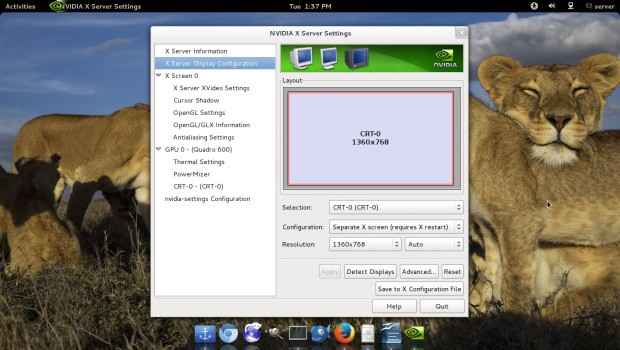 Ustawienia sterownika NVIDIA
Ustawienia sterownika NVIDIA gratulacje! Twoja instalacja i konfiguracja Nvidia Graphics Sterownik jest gotowy.
To wszystko na razie, jeśli utkniesz w miejscu podczas instalacji i nie możesz tego naprawić, zawsze możesz poprosić o wskazówki w sekcji komentarzy. Zrób nam przysługę, udostępniając artykuł.
- « Wiązanie kanału Ethernet, czyli połączenie NIC w systemach Linux
- Quiz 2 - „Sprawdź siebie” 15 podstawowych pytań »

